
목차
- 이 앱이 하는 일
- 작동 원리
- 단점과 한계
- 사용 팁: 더 정확하게 번역하는 법
- 대안과 보완 수단
- 어디서 받을 수 있나
- 자주 묻는 질문(FAQ)
이 앱이 하는 일
여행 중 읽을 수 없는 외국어 표지판을 만났을 때, 스마트폰 카메라로 그 표지판을 가리기만 하면 화면에 번역이 겹쳐 보입니다. 처음에는 Quest Digital의 Word Lens라는 AR(증강현실) 프로젝트로 시작했습니다. 당시에는 언어팩을 유료로 구매해야 했지만, Google이 인수하면서 기술은 Google Translate 앱에 통합되었고, 이제 iPhone·Android·Google Glass용 앱에서 무료로 이용할 수 있습니다.
핵심 정의: Word Lens — 카메라로 촬영한 문자 이미지를 실시간으로 인식(OCR)하고 화면에 번역 문구를 겹쳐 보여주는 기술.
작동 원리
간단 단계:
- Google Translate 앱을 엽니다.
- 번역하고자 하는 언어 쌍을 선택합니다(예: 스페인어 → 한국어).
- 화면 하단의 카메라 아이콘을 탭합니다.
- 카메라를 표지판 또는 텍스트에 맞춥니다. 실시간으로 번역이 겹쳐 보입니다.
- 더 안정적인 결과가 필요하면 빨간 셔터 버튼을 눌러 사진을 찍어 고정된 이미지에서 번역을 확인하세요.
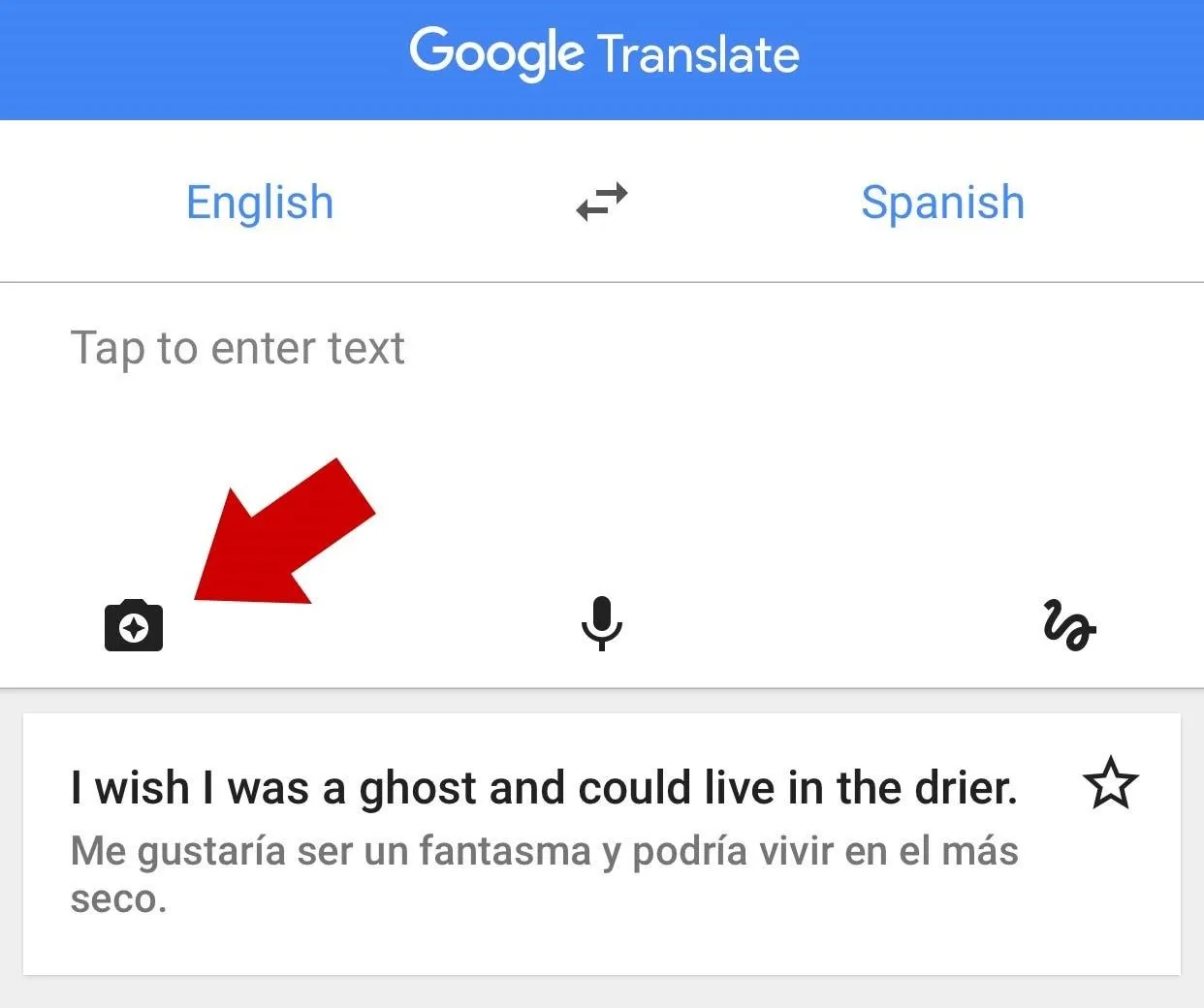
기술적 요약: 앱은 카메라 피드에서 문자를 인식(OCR), 원본 텍스트의 위치와 형태를 파악한 뒤 번역 텍스트를 같은 위치에 렌더링합니다. 렌더링은 실제 상황에 맞춰 글자 크기와 방향을 보정합니다.
오프라인 사용: Google Translate는 선택한 언어팩을 기기에 저장할 수 있습니다. 한 번 다운로드하면 현지 데이터 로밍 없이도 카메라 번역(및 텍스트·음성 번역 기본 기능)을 사용할 수 있습니다.
단점과 한계
Word Lens 기반 기술은 매우 유용하지만 완벽하지는 않습니다. 주된 한계:
- 문맥·문법 오차: 특히 긴 문장이나 복합 문장에서는 문법적으로 부자연스러운 결과가 나옵니다.
- 글꼴·배경 문제: 손글씨, 장식적 서체, 반사·어두운 조명은 인식 실패를 유발할 수 있습니다.
- 동작에 민감: 실시간 모드는 손 떨림이나 이동에 의해 번역 텍스트가 흔들리거나 잘못 매칭될 수 있습니다.
- 전문 분야 텍스트: 법률·의학·기술 문서 같은 전문 용어는 오해의 소지가 큽니다.
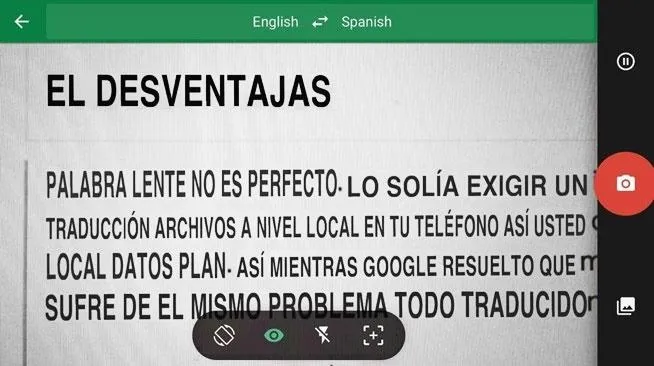
위 스크린샷처럼 번역은 대체로 의미 전달에 도움이 되지만, 문장 구조와 어순은 완전하지 않습니다. 따라서 긴 기사나 계약 문서 같은 중요한 텍스트에는 의존하지 마세요.
중요: 실시간 모드에서 텍스트가 지나치게 흔들리면 사진 찍기 모드로 전환해 고정 이미지를 번역하세요.
언제 실패하는가(반례)
- 손글씨나 낡은 표지판: 문자 인식률 저하.
- 복잡한 레이아웃: 여러 층의 텍스트나 겹친 그래픽이 있는 경우 위치 보정 실패.
- 희귀 언어·방언: 언어팩이 없거나 품질이 낮음.
- 전문 용어·약어: 잘못된 번역으로 오해 발생 가능.
이런 경우엔 대체 방법을 고려해야 합니다(아래 ‘대안’ 참조).
사용 팁: 더 정확하게 번역하는 법
- 조명 확보: 직사광선이나 어두운 환경을 피하고 텍스트에 고른 빛을 비추세요.
- 평평하게 잡기: 카메라를 가능한 한 평행하게 유지합니다.
- 고정 촬영: 실시간이 흔들리면 사진을 찍어 번역하세요.
- 언어 설정 확인: 자동 감지를 켜두되, 가능한 경우 원어를 직접 선택하세요.
- 오프라인 언어팩 미리 다운로드: 여행 전 Wi‑Fi에서 필요한 언어를 내려받으면 데이터 걱정 없이 사용 가능합니다.
- 문장 단위로 인식: 표지판처럼 짧은 텍스트에서 최고의 성능을 보입니다.
사용자 힌트: 앱 상단의 언어 선택 버튼을 탭하면 번역 방향을 빠르게 바꿀 수 있습니다.
대안과 보완 수단
수동 입력 + 텍스트 번역
- 장점: 손으로 직접 입력하거나 복사해서 붙여넣으면 더 정확한 번역을 얻을 수 있습니다.
- 단점: 긴 텍스트는 번거롭습니다.
OCR 전용 앱 -> 번역기로 연결
- 장점: 고해상도 이미지를 OCR로 정밀 추출한 뒤 번역하면 인식 품질이 올라갑니다.
- 단점: 앱 전환과 추가 처리 필요.
전문 번역가(사람)
- 장점: 문맥과 문화적 뉘앙스를 정확히 반영합니다.
- 단점: 비용과 시간 소요.
다른 번역 앱 비교
- 장점: 특정 언어 쌍에서 더 나은 결과를 보이는 앱이 있을 수 있습니다.
- 단점: 모든 앱이 같은 수준의 AR 카메라 번역을 제공하지는 않습니다.
결정 기준: 빠른 이해가 목적이면 카메라 번역, 정확한 문서 번역이 목적이면 사람 번역 또는 전문 OCR→편집→번역 파이프라인을 권장합니다.
체크리스트: 여행자용 빠른 SOP
- 출국 전
- 필요한 언어팩 다운로드(와이파이 권장).
- 앱 최신 버전으로 업데이트.
- 카메라 권한 및 저장 권한 확인.
- 현지에서
- 짧은 표지판·메뉴용으로 실시간 모드 사용.
- 불명확할 경우 사진 찍기 → 확대하여 재번역.
- 중요한 문서나 계약서는 사람 번역을 요청.
역할별 체크리스트
- 관광객:
- 언어팩, 배터리 절약 모드, 오프라인 대체 수단(지도) 준비.
- 언어 학습자:
- 번역 결과를 원문과 비교해 패턴 학습.
- 현지 가이드/업무 담당자:
- 전문 용어나 고유명사 교정 용도로 사용.
의사결정 흐름(간단한 다이어그램)
flowchart TD
A[표지판·문구 발견] --> B{짧은 텍스트인가?}
B -- 예 --> C[실시간 카메라 번역 사용]
B -- 아니오 --> D[사진 찍기 모드 사용]
D --> E{전문 용어 포함?}
E -- 예 --> F[전문가나 사람 번역 의뢰]
E -- 아니오 --> G[OCR 후 번역 시도]개인정보·보안 노트
- 오프라인 번역: 언어팩을 기기에 저장하면 번역 데이터가 로컬에서 처리됩니다. 민감한 문서의 경우 인터넷 연결을 끄고 로컬 번역을 사용할 수 있습니다.
- 온라인 번역: 서버 기반 처리가 필요한 경우 일부 데이터가 원격 서버로 전송될 수 있습니다. 민감한 정보나 개인정보가 포함된 문서는 서버 전송 전에 반드시 검토하세요.
- 권한: 카메라·저장소 권한은 기능을 위해 필요합니다. 앱 권한 설정은 기기 설정에서 관리 가능합니다.
참고: 개인정보보호 규정(예: GDPR)에 관한 구체적 법적 조언은 관할 기관이나 전문 변호사에게 문의하세요.
호환성·설치 위치
Google Translate 카메라 번역은 iPhone, Android, Google Glass 등 주요 플랫폼에서 지원됩니다. 앱 스토어(iOS App Store, Google Play)에 접속해 “Google Translate”를 검색하거나 디바이스의 앱스토어에서 직접 내려받으세요. 출국 전 최신 버전으로 업데이트하고 필요한 언어팩을 미리 설치하면 현지에서 바로 사용할 수 있습니다.
자주 묻는 질문(FAQ)
Q: 오프라인에서도 카메라 번역이 가능한가요?
A: 네. 해당 언어의 오프라인 언어팩을 다운로드하면 인터넷 없이도 카메라 번역과 기본 번역 기능을 사용할 수 있습니다.
Q: 어떤 언어를 지원하나요?
A: Google Translate는 다수의 언어를 지원합니다. 지원 언어는 수시로 추가되므로 앱 내 언어 선택 목록을 확인하세요.
Q: 긴 문서도 번역할 수 있나요?
A: 긴 문서나 전문 문서는 기계 번역 한계로 인해 오해가 생길 수 있으므로, 중요한 문서는 사람 번역을 권장합니다.
Q: 번역 결과를 편집할 수 있나요?
A: 사진을 찍은 뒤 번역 텍스트를 복사해 다른 앱에서 편집하거나, 번역 결과를 수동으로 교정할 수 있습니다.
요약 및 권장
- Google Translate의 카메라 번역은 짧은 표지판·메뉴·표시를 빠르게 이해할 때 탁월합니다.
- 오프라인 언어팩을 미리 다운로드하면 여행 중 데이터 걱정을 줄일 수 있습니다.
- 긴 텍스트·전문문서·민감한 자료는 사람 번역이나 더 정밀한 OCR 흐름을 사용하세요.
중요: 이 기능은 편리하지만 완벽하지 않습니다. 상황에 따라 사진 촬영, 수동 입력, 또는 전문가 도움을 병행하면 더 안전합니다.



